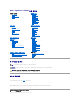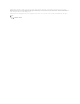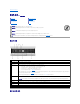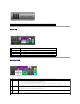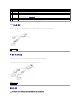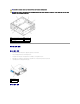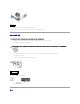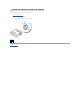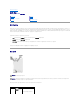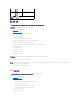Users Guide

목차 페이지로 돌아가기
컴퓨터 정보
Dell™OptiPlex™SX280사용 설명서
컴퓨터 전면
전지 충전기 좌측
컴퓨터 전면
두 개의 모니터 연결
전지 충전기 좌측
컴퓨터 내부
컴퓨터 후면
케이블 덮개(옵션)
후면 패널 커넥터
전원 어댑터 연결
VGA 모니터 연결
배지
주의사항: 통풍이 잘되도록 하려면 냉각 구멍을 막지 마십시오.
주의사항: 컴퓨터를 설치할 때 컴퓨터 주위와 뒤에 최소 6cm(2인치)의 공기흐름 공간을 두십시오.
주의사항: 모니터를 컴퓨터 위에 올려 놓지 말고 모니터 받침대를 사용하십시오.
주의사항: 컴퓨터를 설치할 때 케이블이 엉켜 발에 걸리거나 밟지 않도록 모든 케이블을 작업 영역 뒤쪽에 두십시오.
주: 컴퓨터를 책상 밑이나 벽면에 부착하는 경우 벽면 부착 브래킷을 사용하십시오. 브래킷을 주문하려면 Dell에 문의하십시오.
1
USB 커넥터(2)
마우스, 키보드, 메모리 키, 프린터, 조이스틱, 컴퓨터 스피커와 같은 USB 장치를 USB 커넥터에 연결합니다.
2
마이크로폰 커넥터
마이크로폰을 이 커넥터에 연결합니다.
3
헤드폰 커넥터
헤드폰을 이 커넥터에 연결합니다.
4
전원 표시등
전원 표시등은 켜지거나 깜박거리는 작동을 통해 각기 다른 상태를 나타냅니다:
l 표시등 꺼짐 — 컴퓨터가 꺼져 있습니다(S4, S5 또는 물리적인 꺼짐 상태).
l 녹색으로 켜져 있음 — 컴퓨터가 정상적으로 작동하고 있습니다.
l 녹색으로 깜박임 — 컴퓨터가 절전 상태입니다(S1 또는 S3).
l 깜박이거나 황색으로 표시됨— "전원 문제"를 참조하십시오.
절전 상태를 벗어나려면, 전원 단추를 누르거나 키보드나 마우스를 사용하십시오(Windows 장치 관리자에서 재개 장치로 설정된 경우). 슬립 상태에 관한 자
세한 내용과 절전 상태를 벗어나려면 "전원 관리"를 참조하십시오.
컴퓨터에 발생한 문제를 해결하는 데 도움을 주는 표시등 코드에 관한 설명은 "진단 표시등"을 참조하십시오.
5
전원 단추
이 단추를 누르면 컴퓨터의 전원이 켜집니다.
주의사항: 데이터 손실을 방지하려면 컴퓨터의 전원을 끌 때 전원 단추를 사용하지 마십시오. 대신 Microsoft®Windows®시스템 종료를 실행하십시오.
6
환풍구
환풍구는 컴퓨터에 공기가 흐를 수 있도록 합니다. 통풍이 잘되도록 하려면 냉각 구멍을 막지 마십시오.
7
모듈 베이
D-모듈 CD/DVD 드라이브, 보조 하드 드라이브 또는 플로피 드라이브를 모듈 베이에 설치합니다.
8
하드 드라이브 사용
표시등
하드 드라이브 표시등은 컴퓨터가 하드 드라이브에서 데이타를 읽거나 저장할 때 켜집니다. 이 표시등은 CD 플레이어와 같은 장치가 작동할 때도 켜집니다.
9
환풍구
환풍구는 컴퓨터에 공기가 흐를 수 있도록 합니다. 통풍이 잘되도록 하려면 냉각 구멍을 막지 마십시오.